Tabeller, matrixer og lister i Power BI Report Builder
GÆLDER FOR: Power BI Report Builder
Power BI Desktop
I Report Builder er tabeller, matrixer og lister dataområder , der viser sideinddelte rapportdata i celler, der er organiseret i rækker og kolonner. Cellerne indeholder typisk data som f.eks. tekst, datoer og tal, men de kan også indeholde målere, diagrammer eller rapportelementer, f.eks. billeder. Samlet kaldes tabeller, matrixer og lister ofte tablixdataområder.
På følgende billede kan du se simple rapporter med en tabel, matrix eller liste.
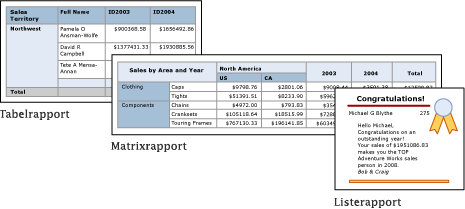
Tabel-, matrix- og listeskabelonerne er bygget på tablixdataområdet, som er et fleksibelt gitter, der kan vise data i celler. I tabel- og matrixskabelonerne er celler organiseret i rækker og kolonner. Da skabeloner er variationer af det underliggende generiske tablixdataområde, kan du få vist data i kombination af skabelonformater og ændre tabellen, matrixen eller listen, så den indeholder funktionerne i et andet dataområde, når du udvikler din rapport. Hvis du f.eks. tilføjer en tabel og finder ud af, at den ikke opfylder dine behov, kan du tilføje kolonnegrupper for at gøre tabellen til en matrix.
Tabel- og matrixdataområderne kan vise komplekse datarelationer ved at inkludere indlejrede tabeller, matrixer, lister, diagrammer og målere. Tabeller og matrixer har et tabellayout, og deres data kommer fra et enkelt datasæt, der er bygget på en enkelt datakilde. Den vigtigste forskel mellem tabeller og matrixer er, at tabeller kun kan indeholde rækkegrupper, mens matrixer har rækkegrupper og kolonnegrupper.
Lister er lidt anderledes. De understøtter et layout med fri formular, der og kan indeholde flere peertabeller eller matrixer, der hver især bruger data fra et andet datasæt. Lister kan også bruges til formularer, f.eks. fakturaer.
Tabeller
Brug en tabel til at få vist detaljerede data, organisere dataene i rækkegrupper eller begge dele. Tabelskabelonen indeholder tre kolonner med en tabeloverskriftsrække og en detaljerække til data. Følgende figur viser den indledende tabelskabelon, der er valgt i designområdet:
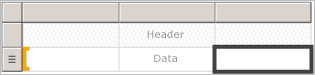
Du kan gruppere data efter et enkelt felt, efter flere felter eller ved at skrive dit eget udtryk. Du kan oprette indlejrede grupper eller uafhængige tilstødende grupper og få vist aggregerede værdier for grupperede data eller føje totaler til grupper. Hvis tabellen f.eks. har en rækkegruppe med navnet Kategori, kan du tilføje en subtotal for hver gruppe samt en samlet total for rapporten. Hvis du vil forbedre udseendet af tabellen og fremhæve data, du vil fremhæve, kan du flette celler og anvende formatering på data- og tabeloverskrifter.
Du kan indledningsvist skjule detaljerede eller grupperede data og inkludere til/fra-knapper til detailudledning for at gøre det muligt for en bruger at vælge, hvor mange data der skal vises.
Matrixer
Brug en matrix til at få vist aggregerede dataoversigter, der er grupperet i rækker og kolonner, på samme måde som en pivottabel eller krydstabulering. Antallet af rækker og kolonner for grupper bestemmes af antallet af entydige værdier for hver række- og kolonnegruppe. Følgende figur viser den indledende matrixskabelon, der er valgt i designområdet:
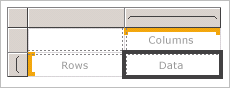
Du kan gruppere data efter flere felter eller udtryk i række- og kolonnegrupper. Når rapportdata og dataområder kombineres på kørselstidspunktet, vokser en matrix vandret og lodret på siden, efterhånden som kolonner for kolonnegrupper og rækker for rækkegrupper tilføjes. Matrixcellerne viser aggregeringsværdier, der er begrænset til skæringspunktet for de række- og kolonnegrupper, som cellen tilhører. Hvis din matrix f.eks. har en rækkegruppe (Kategori) og to kolonnegrupper (Område og År), der viser summen af salg, viser rapporten to celler med summen af salg for hver værdi i gruppen Kategori. Celleområdet ved de to skæringspunkter er: Kategori og Område og Kategori og År. Matrixen kan indeholde indlejrede og tilstødende grupper. Indlejrede grupper har en overordnet/underordnet-relation, og tilstødende grupper har en peer-relation. Du kan tilføje subtotaler for alle niveauer af indlejrede række- og kolonnegrupper i matrixen.
Hvis du vil gøre matrixdataene mere læsevenlige og fremhæve de data, du vil fremhæve, kan du flette celler eller opdele dem vandret og lodret og anvende formatering på data- og gruppeoverskrifter.
Du kan også inkludere til/fra-knapper til detailudledning, der til at begynde med skjuler detaljedata. Brugeren kan derefter klikke på til/fra-knappen for at få vist flere eller færre detaljer efter behov.
Lister
Brug en liste til at oprette et layout med frihåndsformularer. Du er ikke begrænset til et gitterlayout, men kan placere felter frit på listen. Du kan bruge en liste til at designe en formular til visning af mange datasætfelter eller som en objektbeholder for at få vist flere dataområder side om side for grupperede data. Du kan f.eks. definere en gruppe for en liste. tilføj en tabel, et diagram og et billede; og få vist værdier i tabel- og grafisk form for hver gruppeværdi, som du kan for en medarbejder- eller patientpost.
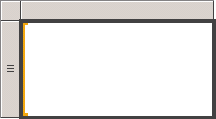
Forbereder data
Tabel-, matrix- og listedataområder viser data fra et datasæt. Du kan forberede de data i forespørgslen, der henter dataene for datasættet, eller ved at angive egenskaber i tabellen, matrixen eller listen.
Forespørgselssprog som Transact-SQL, som du kan bruge til at hente dataene til rapportdatasættene, kan forberede dataene ved at anvende filtre til kun at inkludere et undersæt af dataene, erstatte null-værdier eller tomme værdier med konstanter, der gør rapporten mere læsevenlig, og sortere og gruppere data.
Hvis du vælger at forberede dataene i dataområdet tabel, matrix eller liste i en rapport, kan du angive egenskaber for dataområdet eller cellerne i dataområdet. Hvis du vil filtrere eller sortere dataene, skal du angive egenskaberne for dataområdet. Hvis du f.eks. vil sortere dataene, skal du angive de kolonner, der skal sorteres efter, og sorteringsretningen. Hvis du vil angive en alternativ værdi for et felt, skal du angive værdierne for den celletekst, der viser feltet. Hvis du f.eks. vil have vist en tom værdi, når et felt er tomt eller null, skal du bruge et udtryk til at angive værdien.
Oprettelse og konfiguration af en tabel, matrix eller liste
Når du føjer tabeller eller matrixer til din rapport, kan du bruge guiden Tabel og matrix eller oprette dem manuelt ud fra de skabeloner, som Report Builder indeholder. Lister oprettes manuelt ud fra listeskabelonen.
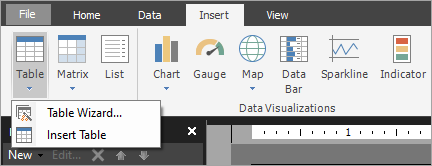
Guiden fører dig gennem trinnene for hurtigt at oprette og konfigurere en tabel eller matrix. Når du har fuldført guiden, eller hvis du opretter tablixdataområderne fra bunden, kan du konfigurere og tilpasse dem yderligere. Dialogboksene, der er tilgængelige i genvejsmenuerne i dataområderne, gør det nemt at angive de mest anvendte egenskaber for sideskift, gentagelse og synlighed af sidehoveder og sidefødder, visningsindstillinger, filtre og sortering. Men tablixdataområdet indeholder et væld af yderligere egenskaber, som du kun kan angive i ruden Egenskaber i Report Builder. Hvis du f.eks. vil have vist en meddelelse, når datasættet for en tabel, matrix eller liste er tomt, skal du angive meddelelsesteksten i egenskaben NoRowsMessage-tablix i ruden Egenskaber.
Skift mellem tablixskabeloner
Du er ikke begrænset af dit oprindelige valg af tablixskabelon. Når du tilføjer grupper, totaler og etiketter, kan det være en god idé at ændre dit tablixdesign. Du kan f.eks. starte med en tabel og derefter slette detaljerækken og tilføje kolonnegrupper.
Du kan fortsætte med at udvikle en tabel, matrix eller liste ved at tilføje en vilkårlig tablixfunktion. Tablix-funktioner omfatter visning af detaljerede data eller aggregeringer for grupperede data på rækker og kolonner. Du kan oprette indlejrede grupper, uafhængige tilstødende grupper eller rekursive grupper. Du kan filtrere og sortere grupperede data og nemt kombinere grupper ved at inkludere flere gruppeudtryk i en gruppedefinition
Du kan også tilføje totaler for en gruppe eller hovedtotaler for dataområdet. Du kan skjule rækker eller kolonner for at forenkle en rapport og give brugeren mulighed for at skifte visning af skjulte data som i en rapport med detailudledning.
Relateret indhold
Feedback
Kommer snart: I hele 2024 udfaser vi GitHub-problemer som feedbackmekanisme for indhold og erstatter det med et nyt feedbacksystem. Du kan få flere oplysninger under: https://aka.ms/ContentUserFeedback.
Indsend og få vist feedback om